Soporte
Cómo importar mis listas de contacto de Mailchimp a Acrelia News con un archivo CSV
Última actualización: 07-03-2025Si tienes tus listas de contacto en Mailchimp y las quieres importar a Acrelia News tienes que seguir estos pasos:
1. Exporta tus listas de contactos desde Mailchimp
- Accede a tu cuenta de Mailchimp.
- En el menu superior haz clic en 'Lists'.
- Haz clic sobre la lista que deseas exportar y pulsa el botón 'Export list'.
- Pulsa el botón 'Export as CSV' para guardar el archivo en tu equipo (Puedes comprobar que se ha generado un archivo .zip que contiene varios archivos .csv). Descomprime el archivo .zip y guarda el archivo 'subscribed_members_export.csv' en tu equipo).
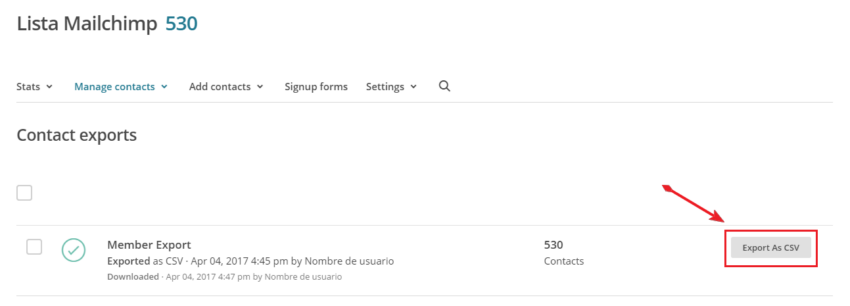
2. Edita el archivo CSV con EXCEL
- Abre el programa Excel en tu equipo
- Haz clic en Archivo -> Nuevo -> Documento en blanco
- Haz clic en Datos -> Desde Texto. Se abrirá un explorador donde debes localizar y seleccionar el archivo CSV (subscribed_members_export.csv) con los contactos de tu lista de Mailchimp.
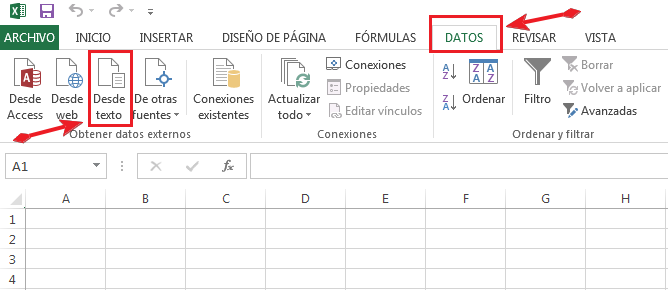
- En el paso 1 del asistente para importar texto selecciona la casilla 'Delimitados' y pulsa 'Siguiente'.
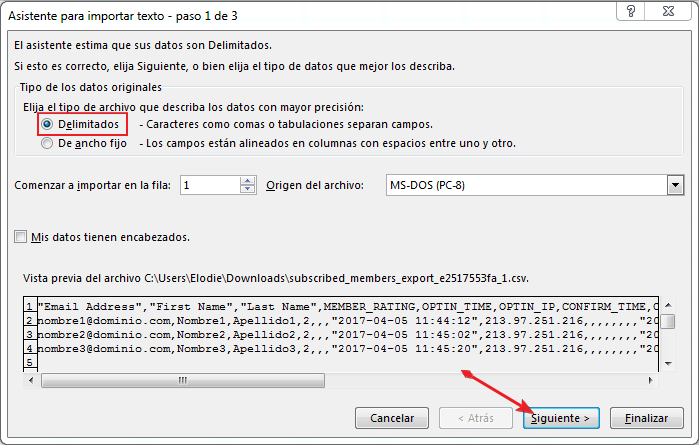
- En el paso 2 del asistente para importar texto selecciona la casilla 'Coma'. Pulsa 'Siguiente'.
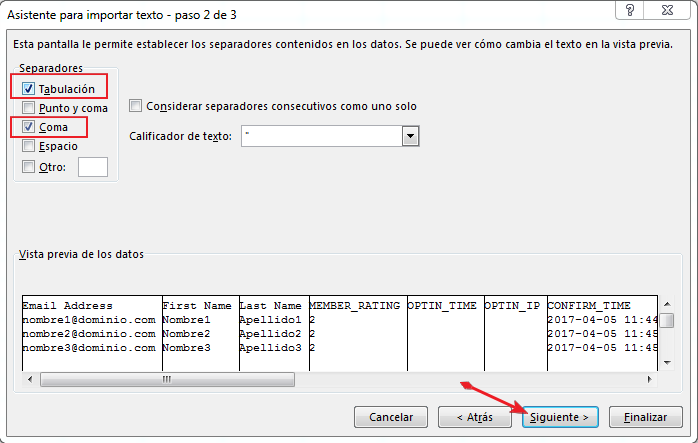
- En el paso 3 del asistente para importar texto marca la casilla 'No importar columna (saltar)' y selecciona (marca en negro) las columnas que no quieras importar usando la tecla 'Mayús' o 'Shift'. Cuando termines haz clic en 'Finalizar'.
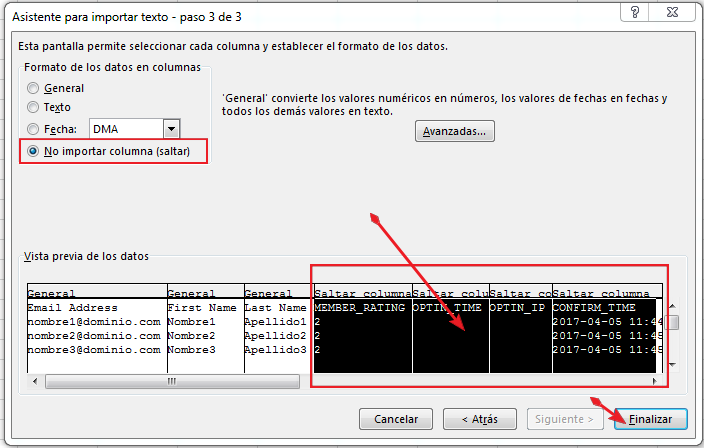
- En Importar datos, selecciona 'Hoja de cálculo existente' y pulsa 'Aceptar'
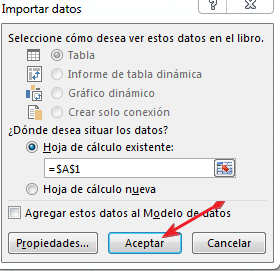
- Puedes comprobar como aparece tu lista de contactos ordenada por columnas. Guarda el archivo como .CSV (Delimitado por comas).
3. Importa el archivo .CSV a Acrelia News
- Haz log in en tu cuenta de Acrelia News
- Importa el nuevo archivo .CSV que has creado con Excel a tu lista siguiendo los pasos que encontrarás en nuestro artículo de ayuda 'Cómo importo mis listas de contacto'.
Si quieres importar automáticamente tus listas de Mailchimp a Acrelia News usando una clave API (y no mediante archivo CSV) puedes hacerlo siguiendo los pasos que encontrarás en nuestro artículo de ayuda Cómo importar mis listas de contacto automaticamente desde Mailchimp.
Agenda una demo gratuita
Nuestros expertos te aconsejarán sobre cuál es la mejor solución de Email Marketing para tu negocio.
SOLICITAR DEMO